win10登录管理员账户步骤 win10如何登录管理员账户
更新时间:2023-12-12 13:35:13作者:jkai
我们大家在使用win10操作系统的时候,我们许多的权限都是管理员账户才拥有的,我们许多本地账户没有这个权限,于是我们就有小伙伴在使用管理员账户的时候,就想要知道win10如何登录管理员账户,接下来小编就带着大家一起来看看win10登录管理员账户步骤,快来一起看看吧,希望对你有帮助。
方法如下:
1、点击管理
右键此电脑,点击管理。
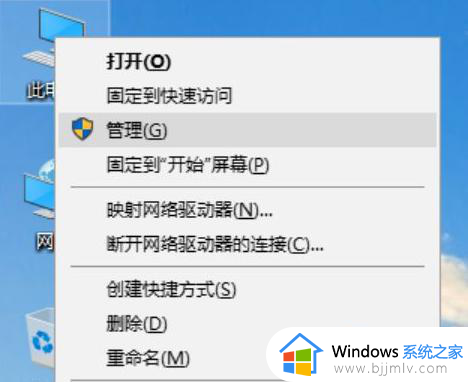
2、打开属性
打开本地用户和组用户,右击Administrator,打开属性。
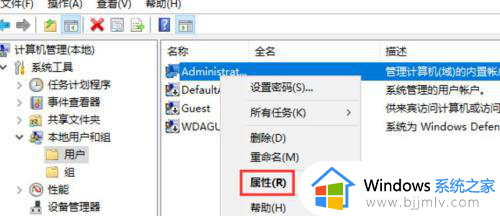
3、点击确定
将帐户已禁用取消勾选,然后点击确定,重启电脑即可显示管理员身份登录。
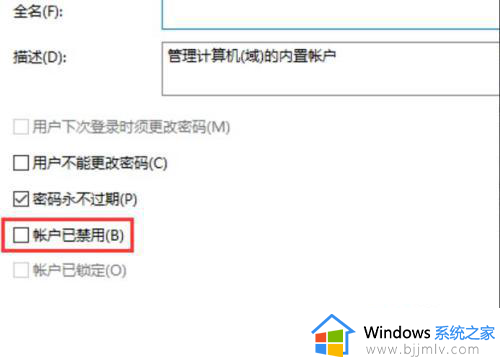
以上全部内容就是小编带给大家的win10登录管理员账户步骤详细内容分享啦,还不清楚的小伙伴就快点跟着小编一起来看看吧,希望能够对你有帮助。
win10登录管理员账户步骤 win10如何登录管理员账户相关教程
- windows10怎么退出管理员账户 windows10如何退出管理员账户登录
- win10管理员账户禁用后怎样启用 win10管理员账户禁用后如何启用登录
- windows10新建管理员账户详细步骤 windows10如何添加管理员账户
- win10怎么隐藏管理员账户 win10如何隐藏管理员账户
- win10如何添加管理员账户密码 win10管理员账户怎么设置密码
- 如何更改win10管理员账户名 win10怎样更改管理员账户名称
- win10怎么添加管理员账户 win10如何添加管理员账户
- win10系统怎么更换管理员账户 如何更换win10的管理员账户
- win10新建管理员账户的方法 win10系统怎样创建管理员账户
- win10怎么创建管理员账户 win10创建一个管理员账户的方法
- win10如何看是否激活成功?怎么看win10是否激活状态
- win10怎么调语言设置 win10语言设置教程
- win10如何开启数据执行保护模式 win10怎么打开数据执行保护功能
- windows10怎么改文件属性 win10如何修改文件属性
- win10网络适配器驱动未检测到怎么办 win10未检测网络适配器的驱动程序处理方法
- win10的快速启动关闭设置方法 win10系统的快速启动怎么关闭
win10系统教程推荐
- 1 windows10怎么改名字 如何更改Windows10用户名
- 2 win10如何扩大c盘容量 win10怎么扩大c盘空间
- 3 windows10怎么改壁纸 更改win10桌面背景的步骤
- 4 win10显示扬声器未接入设备怎么办 win10电脑显示扬声器未接入处理方法
- 5 win10新建文件夹不见了怎么办 win10系统新建文件夹没有处理方法
- 6 windows10怎么不让电脑锁屏 win10系统如何彻底关掉自动锁屏
- 7 win10无线投屏搜索不到电视怎么办 win10无线投屏搜索不到电视如何处理
- 8 win10怎么备份磁盘的所有东西?win10如何备份磁盘文件数据
- 9 win10怎么把麦克风声音调大 win10如何把麦克风音量调大
- 10 win10看硬盘信息怎么查询 win10在哪里看硬盘信息
win10系统推荐